Så här installerar du Python på Windows

Python kommer inte förpackat med Windows, men det betyder inte att Windows-användare inte hittar det flexibla programmeringsspråket som är användbart. Det är inte helt enkelt att installera den senaste versionen, så låt oss se till att du får de rätta verktygen för uppgiften till hands.
Python blev först släppt 1991 och är ett populärt programmeringsspråk som används för allmän programmering. Tack vare en designfilosofi som betonar läsbarhet har det länge varit en favorit hos hobbykodare och seriösa programmerare. Det är inte bara ett lätt språk (relativt sett det är) att hämta men du hittar tusentals projekt online som kräver att du har Python installerat för att kunna använda programmet.
Vilken version behöver du?
Tyvärr , det var en signifikant uppdatering till Python för flera år sedan som skapade en stor delning mellan Python-versionerna. Detta kan göra sakerna lite förvirrande för nykomlingar, men oroa dig inte. Vi går igenom dig genom att installera båda större versionerna
När du besöker Python for Windows-nedladdningssidan ser du genast divisionen. Högst upp, fyrkantigt och centralt frågar förvaret om du vill ha den senaste versionen av Python 2 eller Python 3 (2.7.13 och 3.6.1, enligt denna handledning).
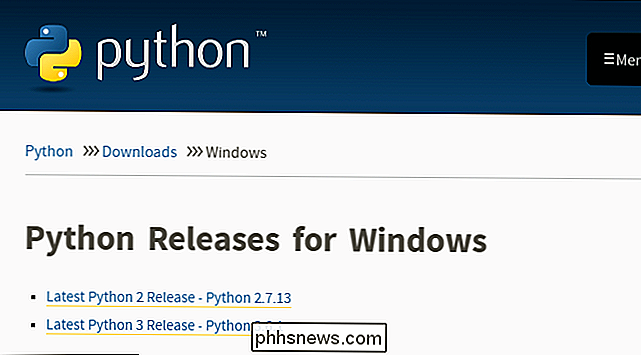
RELATERAD: Lägg till Dungeons, Ruins och Treasure Hunts till din Minecraft World med MCDungeon
Nyare är bättre, eller hur? Kanske så, kanske inte. Den version du vill beror på ditt slutmål. Låt oss exempelvis säga att du läser vår artikel om att utöka din Minecraft-värld med MCDungeon och är glada över att lägga till coola saker till dina världar. Det projektet är kodat i Python och kräver Python 2,7. Du kan inte köra MCDungeon-projektet med Python 3.6. Faktum är att om du utforskar hobbyprojekt som MCDungeon, kommer du att finna att nästan alla använder 2.7. Om ditt mål är att få något projekt som slutar i en ".py" -tillägg, så är det mycket, mycket bra chans att du behöver 2,7 för den.
Å andra sidan , om du vill lära dig att lära dig Python, rekommenderar vi att du installerar båda versionerna sida vid sida (som du kan göra med nollrisk och bara en liten bit av installationsproblem). Detta låter dig arbeta med den senaste versionen av språket, men kör även äldre Python-skript (och testa bakåtkompatibilitet för nyare projekt). Att jämföra de två versionerna är emellertid en artikel i sig, så vi kommer att skjuta upp till Python-projektet wiki där du kan läsa deras välskrivna överblick över skillnaderna.
Du kan bara ladda ner Python 2 eller Python 3 om du är visst att du bara behöver en viss version. Vi går avståndet idag och kommer att installera dem båda, så vi rekommenderar att du laddar ned båda versionerna och gör detsamma. Under huvudinmatningen för båda versionerna ser du en installatör "x86-64" som visas nedan.
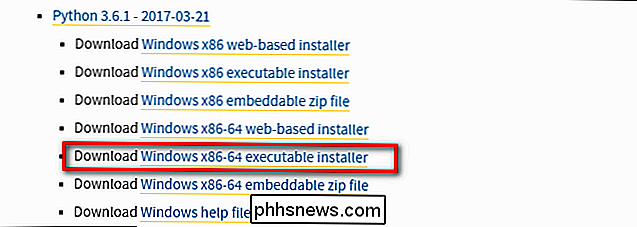
RELATED: Vad är skillnaden mellan 32-bitars och 64-bitars Windows?
Den här installatören kommer att Installera lämplig 32-bitars eller 64-bitarsversion på din dator automatiskt (här läser du ytterligare om du vill veta mer om skillnaderna mellan de två).
Installera Python 2
Installera Python 2 är en Snap, och till skillnad från år tidigare, installerar installationsprogrammet även sökvägen för dig (något vi kommer att komma in lite senare). Hämta och kör installationsprogrammet, välj "Installera för alla användare" och klicka sedan på "Nästa".
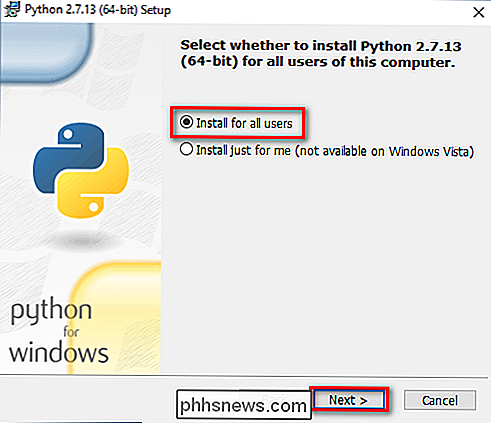
På katalogen för val av katalog lämnar du katalogen som "Python27" och klickar på "Nästa".
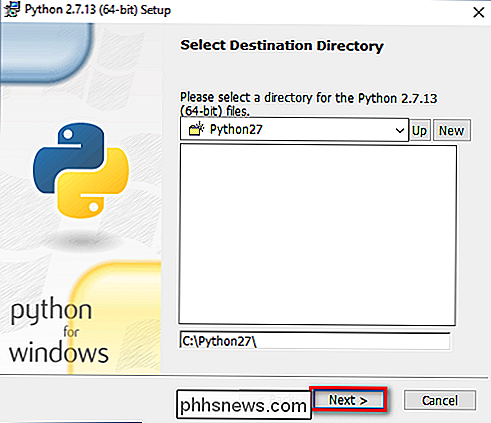
På skärmen för anpassning , rulla ner, klicka på "Lägg till python.exe till sökväg" och välj sedan "Kommer att installeras på lokal hårddisk." När du är klar klickar du på "Nästa".
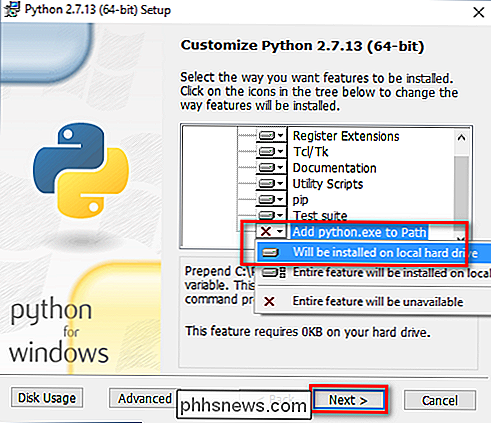
Du behöver inte göra mer beslut efter denna punkt. Klicka bara igenom guiden för att slutföra installationen. När installationen är klar kan du bekräfta installationen genom att öppna Kommandotolken och skriva följande kommando:
python -V

Framgång! Om allt du behöver är Python 2.7 för något projekt eller annat, kan du stanna här. Den är installerad, sökvägen är inställd, och du är ute efter raserna.
Så här installerar du Python 3
Om du vill lära dig den senaste versionen av Python måste du installera Python 3. Du kan installera den tillsammans med Python 2.7 utan problem, så fortsätt och ladda ner och kör installationsprogrammet nu.
På den första skärmen aktiverar du "Lägg till Python 3.6 till PATH" och sedan på "Install Now."
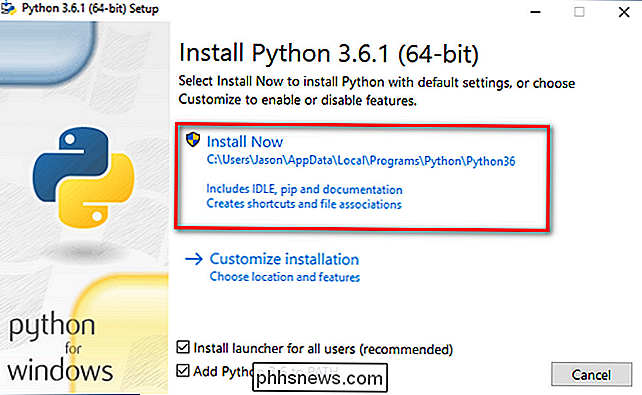
Nästa har du ett beslut att göra. Om du klickar på alternativet "Inaktivera sökvägslängd" tar du bort begränsningen på MAX_PATH-variabeln. Denna ändring kommer inte att bryta något, men tillåter Python att använda långa sökvägar. Eftersom många Python-programmerare arbetar i Linux och andra * nix-system där söklängds längd inte är ett problem, kan du släppa på detta på förhand, vilket kan hjälpa till att smidiga över eventuella vägarelaterade problem som du kan ha när du arbetar i Windows.
RELATERAT: Så här gör du Windows 10 Acceptera filvägar över 260 tecken
Vi rekommenderar att du väljer det här alternativet. Om du vet att du inte vill inaktivera längdgränsen för sökvägen, kan du bara klicka på "Stäng" för att slutföra installationen. Om du vill läsa mer om problemet innan du förbinder dig med ändringen läser du här.
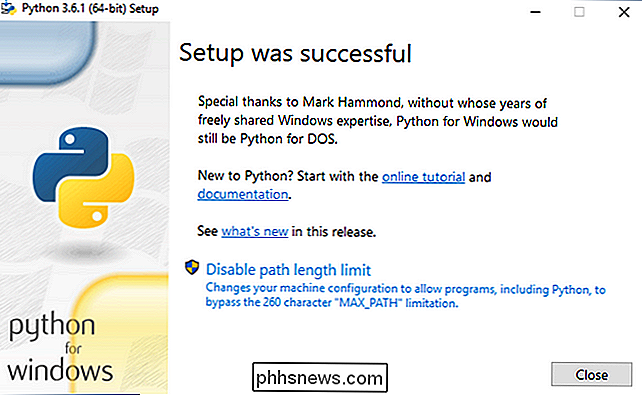
Om du bara installerar Python 3 kan du använda samma kommandorads trick att skrivapython -vsom vi använde ovan för att kontrollera att den är korrekt installerad och variabeln är inställd. Om du installerar båda versionerna måste du dock göra den snabba tweak som finns i följande avsnitt.
Justera systemvariabler så att du kan komma åt båda pythonversionerna från kommandoraden
Det här avsnittet i handledningen är helt valfritt men låter dig snabbt komma åt båda versionerna av Python från kommandoraden. Efter installationen av båda versionerna av Python har du kanske märkt en liten prick. Även om vi aktiverade systemvägen för båda Python-installationerna, skriver du "python" vid kommandotolken bara pekar på Python 2.7.
Anledningen till detta är enkelt: variabeln (om den automatiskt anpassas av en installatör eller manuellt tweaked) pekar enkelt på en katalog och varje körbar i den katalogen blir ett kommandoradskommando. Om det finns två kataloger listade och båda har en "python.exe" -fil i dem, används vilken katalog som är högre i listan över variabler. Och om det finns en variabel uppsättning för systemet och användaren, har systemvägen företräde framför användarvägen.
Den senare är exakt vad som händer i det här fallet: Installatören Python 2 redigerade systemets breda variabel och Python 3 installatören lade till en variabel för användarnivån, och vi kan bekräfta detta genom att titta på Windows-miljövariablerna.
Hit Start, skriv "avancerade systeminställningar" och välj sedan alternativet "Visa avancerade systeminställningar". Klicka på knappen "Miljövariabler" i fönstret "Systemegenskaper" som öppnas. Klicka på "Miljövariabler" -knappen.
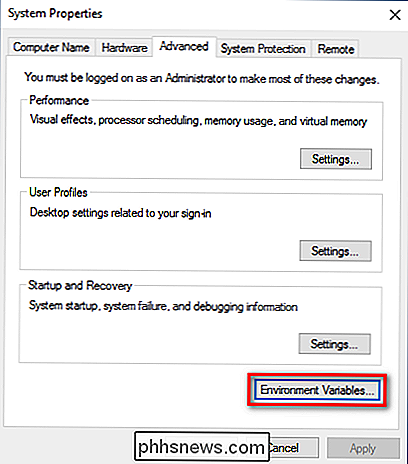
Här kan du se Python 3 i avsnittet "Användarvariabler" och Python 2 som finns i " Systemvariabler "avsnitt.
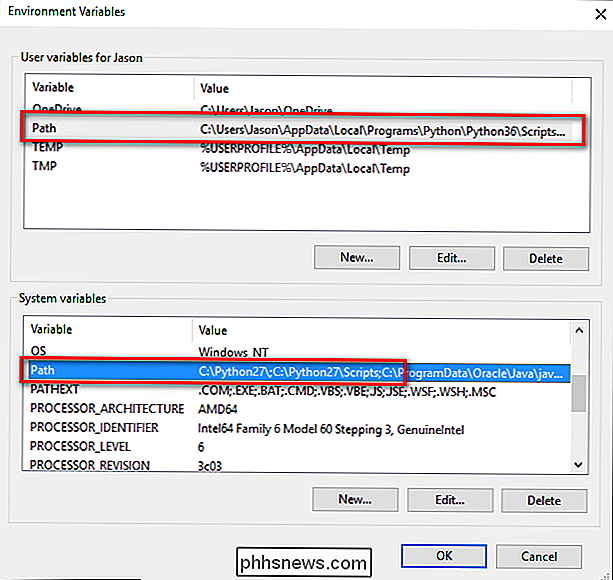
Det finns några sätt att lösa denna situation. Den enklaste (om än den som har minst funktionalitet) är att bara ta bort posten för den version av Python du planerar att använda minst. Medan det är enkelt är det inte så kul. Istället kan vi göra en annan ändring som ger oss tillgång till Python 2 och Python3 för Python 3.
För att göra detta, skjut upp Filhanteraren och gå till mappen där du installerade Python 3 (C: Användare [användarnamn] AppData Local Programs Python Python36som standard). Gör en kopia av filen "python.exe" och byt namn på den kopian ( inte originalet) till "python3.exe".
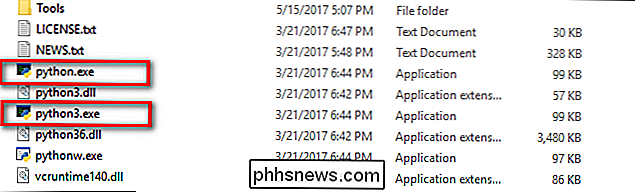
Öppna en ny kommandotolk (miljövariablerna uppdateras med varje nytt kommandotolken du öppnar) och skriv "python3 -version".

Boom! Du kan nu använda kommandot "python" vid Command Prompt när du vill använda Python 2.7 och kommandot "python3" när du vill använda Python 3.
RELATED: Så här redigerar du systemet PATH för Easy Kommandoradåtkomst i Windows
Om du av någon anledning inte finner det här till en tillfredsställande lösning, kan du alltid omordna miljövariablerna. Var noga med att borsta upp med vår handledning först om du inte är bekväm att redigera dessa variabler.
Observera dock att oavsett vilken metod du använder är det viktigt att lämna original python.exe intakt som programmen i / skript / underkatalog för båda versionerna av Python är beroende av det filnamnet och kommer att misslyckas om det saknas.
Efter en liten installation och lite tweaking har du båda versionerna installerade och du är redo för vad som helst Python-projekt du vill tackla.

Så här konverterar du en PDF-fil till ett redigerbart textdokument
Adobes PDF-standard är praktisk när du behöver distribuera viss information och vara säker på att den ses på samma sätt av alla mottagare. Men PDF-filer är också otroligt svåra att redigera. Om du inte har betalt för Adobe Acrobat (den fullständiga versionen, inte bara läsaren), måste du leta efter ett visst verktyg för att redigera texten i PDF-filer.

Så här byter du från 32-bitars Windows 10 till 64-bitars Windows 10
Microsoft ger dig 32-bitarsversionen av Windows 10 om du uppgraderar från 32-bitarsversionen av Windows 7 eller 8.1. Men du kan byta till 64-bitarsversionen, förutsatt att din maskinvara stöder den. Om du hade 32-bitars versioner av Windows 7 eller 8.1 installerad på datorn och uppgraderad till Windows 10 gav Microsoft dig automatiskt 32- bitars version av Windows 10.



